
Windows 10ではマイクロソフトストアからアプリのダウンロード・インストールを行うことができます。
Microsoft Storeとは
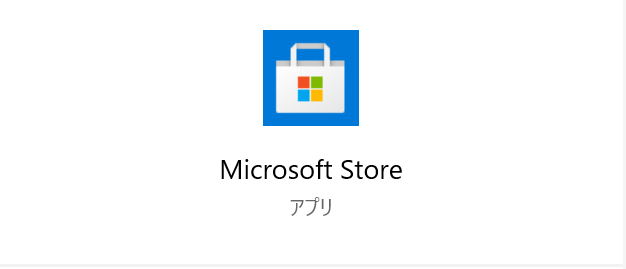
Microsoft StoreはWindows 10公式のアプリ、ゲーム、映画&テレビなどの総合ストアです。アプリの種類が決して多いわけではありませんが、安全にアプリやゲームをダウンロードすることができます。
Microsoft Storeを開く
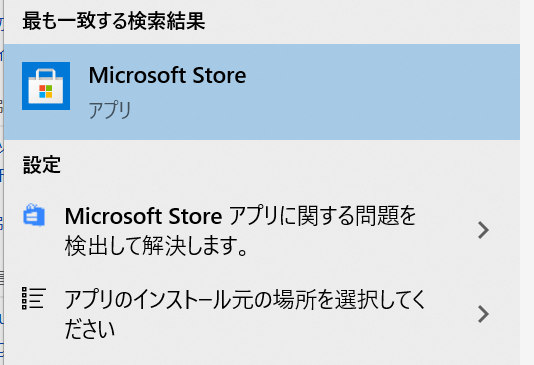
- [スタート]を開く
- [Microsoft Store]を開く
Microsoft Storeの開き方についてほかの開き方はこちら
Microsoft Storeの使い方
メイン画面
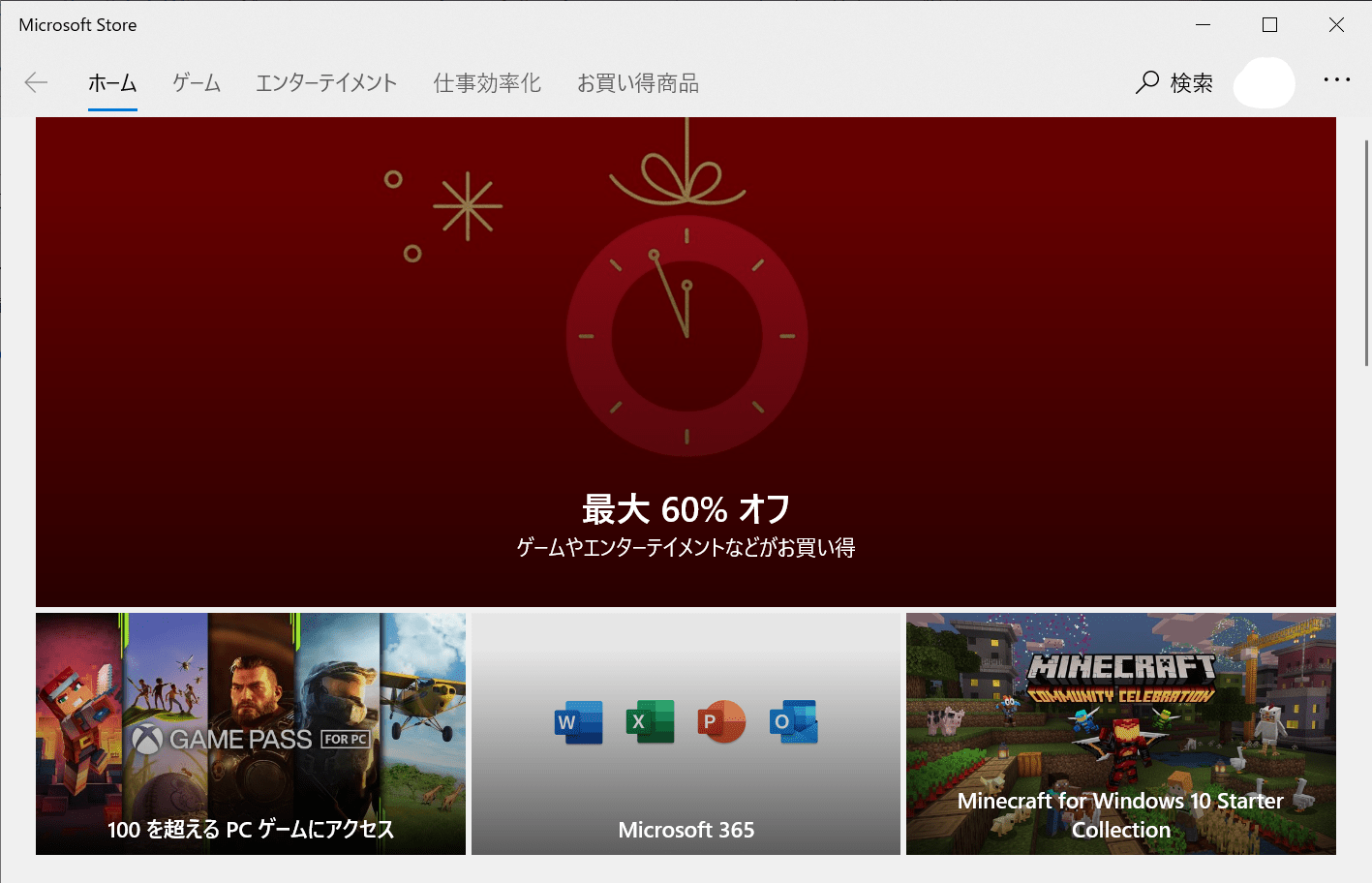
メイン画面は次のような感じ。押し出されているゲームやアプリによってトップページで強調表示されているものは変わります。画面の上のボタンから「ゲーム」「エンターテインメント(映画とテレビ)」「仕事効率化」「お買い得商品」で検索することが可能です。右側には「検索」「ユーザーアカウント」「…(その他のメニュー)」があります。
Microsoft Storeでアプリを検索する
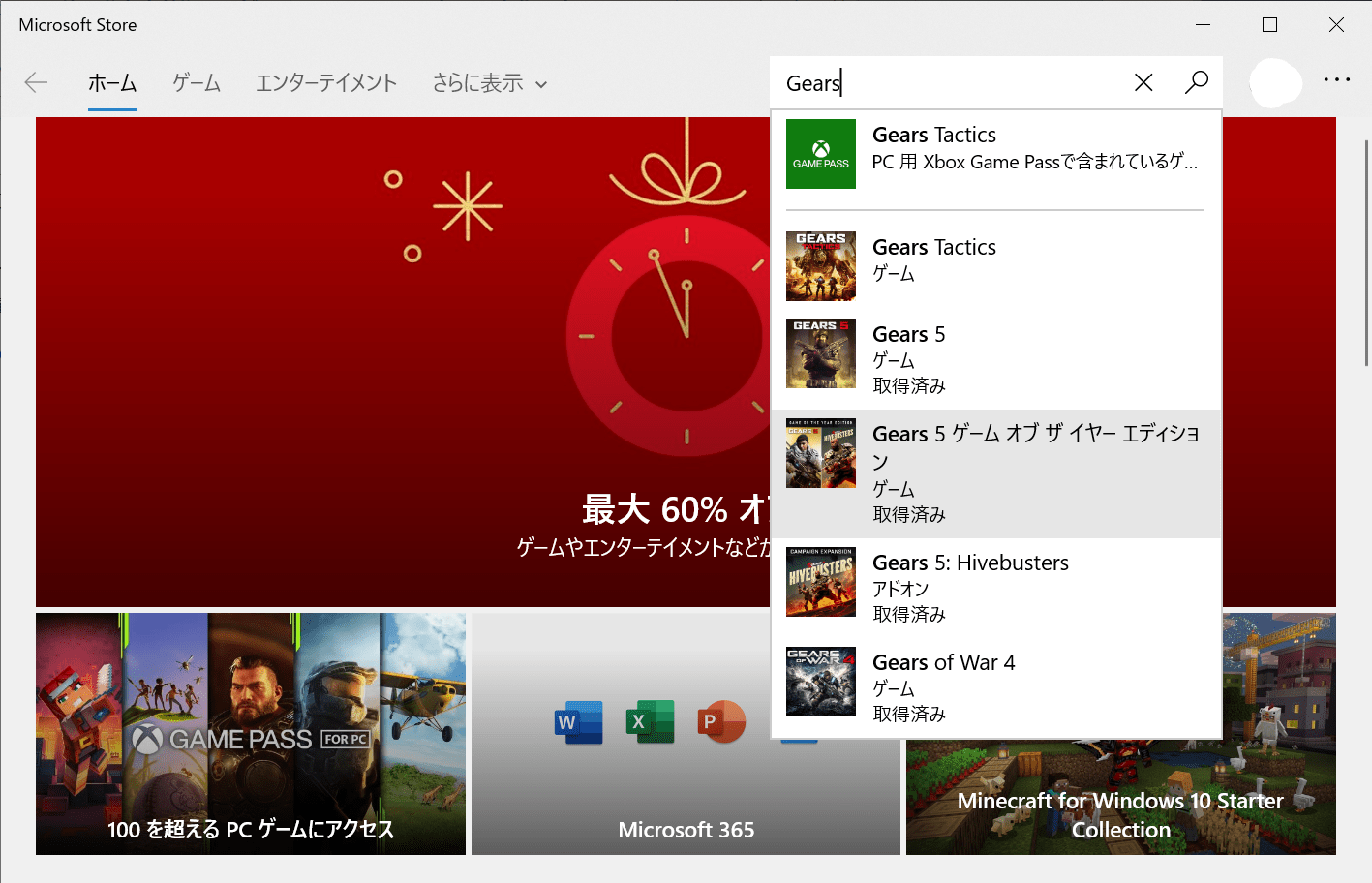
右上の虫眼鏡ボタンを押し、検索したいコンテンツ名を入力すると検索できます。
Microsoft Storeでアプリをダウンロード・インストール
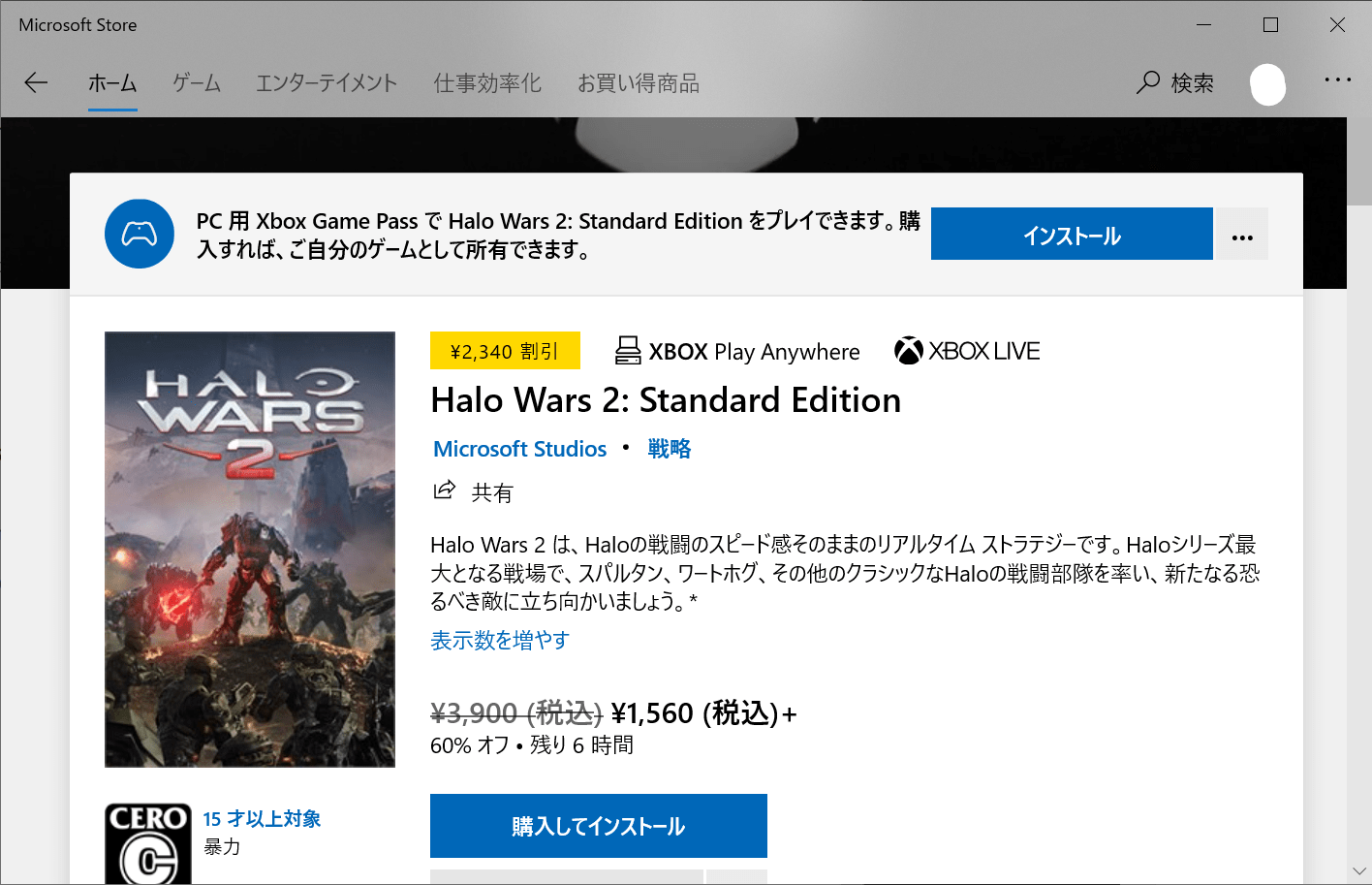
インストールしたいコンテンツを選び、「インストール」を選ぶとインストールできます。無料アプリおよびサブスクリプションに含まれているアプリもありますが、有料アプリの場合はクレジットカードまたはXbox/Windowsギフトカードのポイントを使って購入することになります。
ストア画面の下に移動すると「レビュー」「必要要件」などの情報を見ることもできますので、購入前に確認しておくことをお勧めいたします。
Microsoft Storeでアプリを更新する
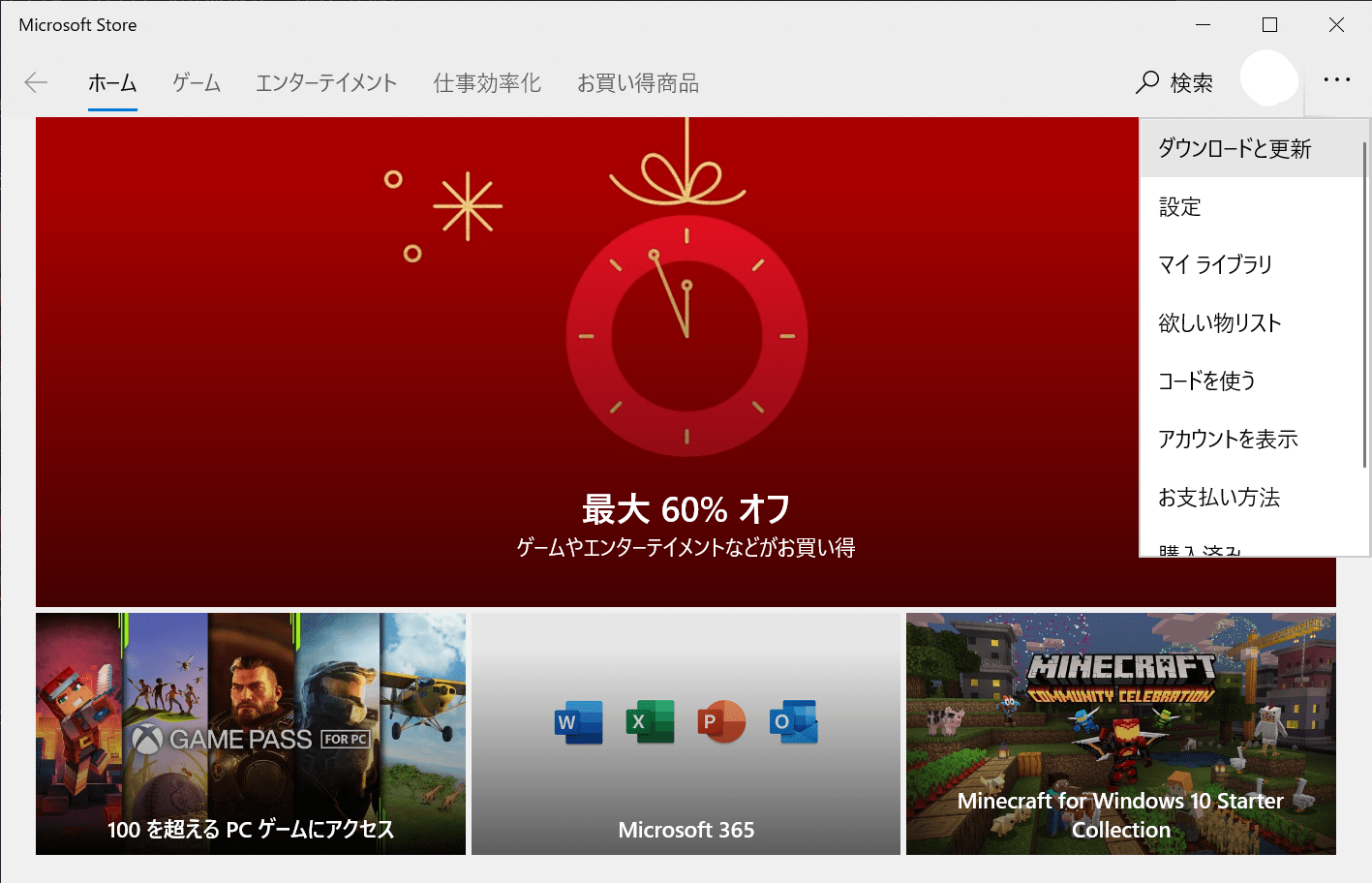
- 画面→上の「…(その他のメニュー)」を選ぶ
- 「ダウンロードと更新」を選びます。
- 「最新情報を取得」を選ぶ
- 「更新したいコンテンツ」の「ダウンロードボタン(↓)」を押すかすべて更新を選ぶ
- ダウンロードが終わるのを待つ
Microsoft Storeの設定
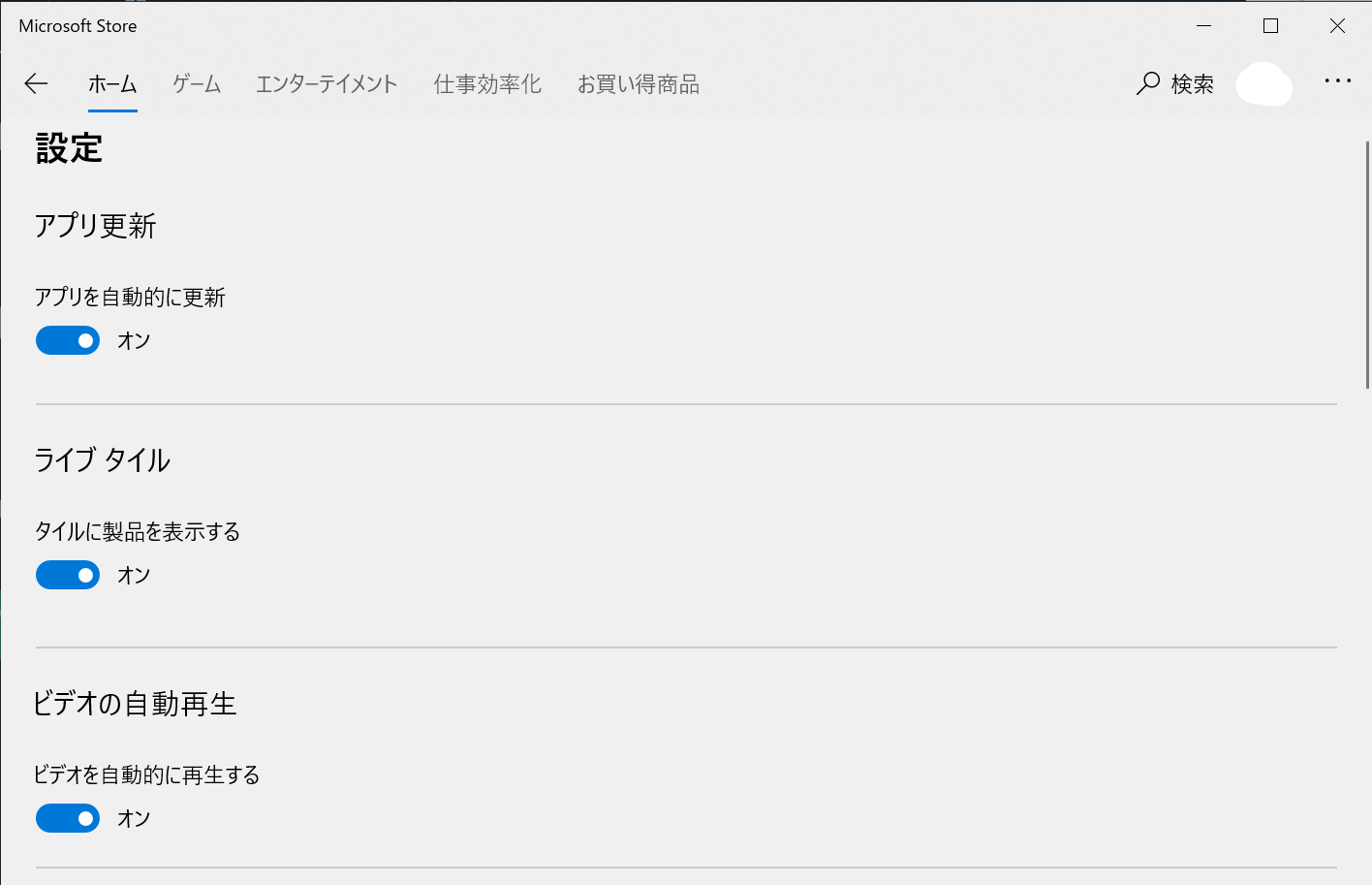
- 画面→上の「…(その他のメニュー)」を選ぶ
- 「設定」を選びます。
- 設定項目を選びます。
- アプリを自動的に更新
- ライブタイルのオンオフ
- ビデオの自動再生のオンオフ
- Xboxアプリにリダイレクトされたときにメッセージを表示
- オフラインのアクセス許可
- 購入のサインイン
- アカウント(デバイスの管理)
--

